5 ปัญหาการเข้าสู่ระบบ WordPress ทั่วไป (และวิธีแก้ปัญหา)
เผยแพร่แล้ว: 2022-10-13เมื่อใช้เว็บไซต์ WordPress ของคุณอย่างสม่ำเสมอ เป็นเรื่องปกติมากที่จะประสบปัญหาต่างๆ เกี่ยวกับเว็บไซต์ ปัญหาทั่วไปประการหนึ่งคือปัญหาการเข้าสู่ระบบ WordPress อาจมีสาเหตุหลายประการที่เกิดปัญหาการเข้าสู่ระบบ คุณจำเป็นต้องรู้วิธีแก้ไขปัญหาการเข้าสู่ระบบอย่างรวดเร็ว เนื่องจากอาจเป็นอันตรายต่องานและธุรกิจของคุณ หากคุณถูกล็อกไม่ให้เข้าเว็บไซต์นานเกินไป นอกจากนี้ยังมี ข้อผิดพลาด HTTP ทั่วไปใน WordPress แต่บทความนี้จะกล่าวถึงปัญหาการเข้าสู่ระบบเท่านั้น
บทความนี้จะสาธิตปัญหาการเข้าสู่ระบบที่พบบ่อยที่สุด 5 ปัญหาและวิธีแก้ปัญหา โซลูชันนี้จะช่วยให้คุณกลับเข้าสู่เว็บไซต์ของคุณได้อย่างรวดเร็วและปราศจากความยุ่งยากเมื่อใดก็ตามที่คุณถูกล็อคออกจากเว็บไซต์ WordPress ของคุณ
5 ปัญหาการเข้าสู่ระบบ WordPress ทั่วไปและวิธีแก้ปัญหา
WordPress Login Issue 1: ลืมรหัสผ่าน
ให้เราเริ่มต้นด้วยปัญหาการเข้าสู่ระบบที่พบบ่อยที่สุด: รหัสผ่าน ที่ ลืม เรามักจะพยายามเข้าสู่ระบบเว็บไซต์และตระหนักว่าเราจำรหัสผ่านไม่ได้ สิ่งนี้สามารถเกิดขึ้นได้กับทุกเว็บไซต์ รวมถึง WordPress หากคุณจำรหัสผ่านไม่ได้ คุณต้องรีเซ็ตรหัสผ่าน ในหน้าเข้าสู่ระบบ WordPress ให้คลิกที่ 'ลืมรหัสผ่านใช่หรือไม่' ตัวเลือกในการกู้คืนรหัสผ่านเว็บไซต์ WordPress ของคุณ
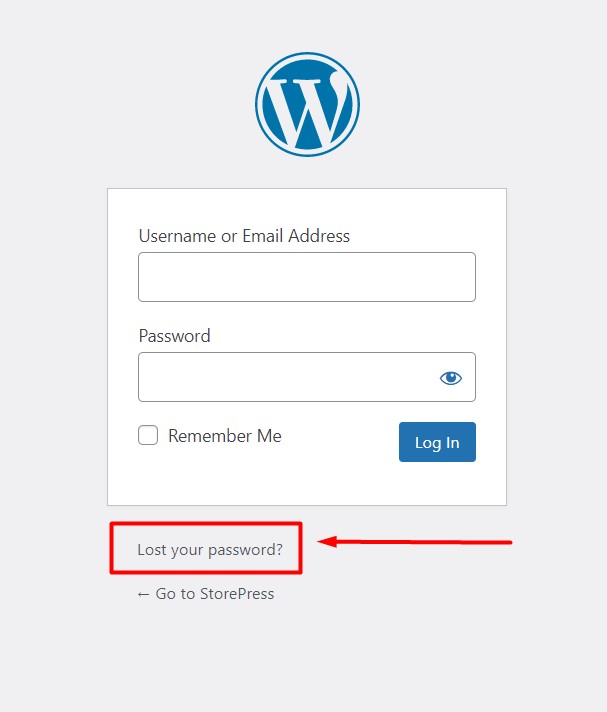
หลังจากคลิก 'ลืมรหัสผ่านหรือไม่' คุณจะถูกเปลี่ยนเส้นทางไปยังหน้าที่คุณต้องป้อนอีเมลผู้ดูแลระบบของคุณ หลังจากป้อนอีเมลผู้ดูแลระบบ คลิก 'รับรหัสผ่านใหม่' และคุณจะได้รับลิงก์รีเซ็ตรหัสผ่านเพื่อสร้างรหัสผ่านใหม่สำหรับเว็บไซต์ WordPress ของคุณ กระบวนการนี้จะเหมือนกันสำหรับธีม WooCommerce ฟรีทั้งหมดสำหรับ WordPress
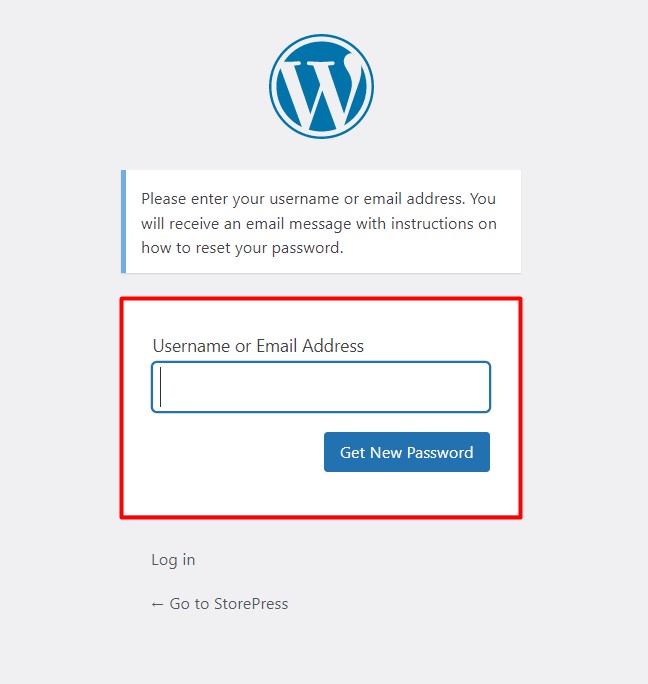
อีกวิธีหนึ่งในการแก้ไขปัญหาการเข้าสู่ระบบ WordPress ของคุณคือการแก้ไขข้อมูลรับรองผู้ใช้จากฐานข้อมูลเว็บไซต์ของคุณ หากคุณกำลังใช้เซิร์ฟเวอร์ PHP เพียงเปิดฐานข้อมูลเว็บไซต์ WordPress และเปิดตารางผู้ใช้
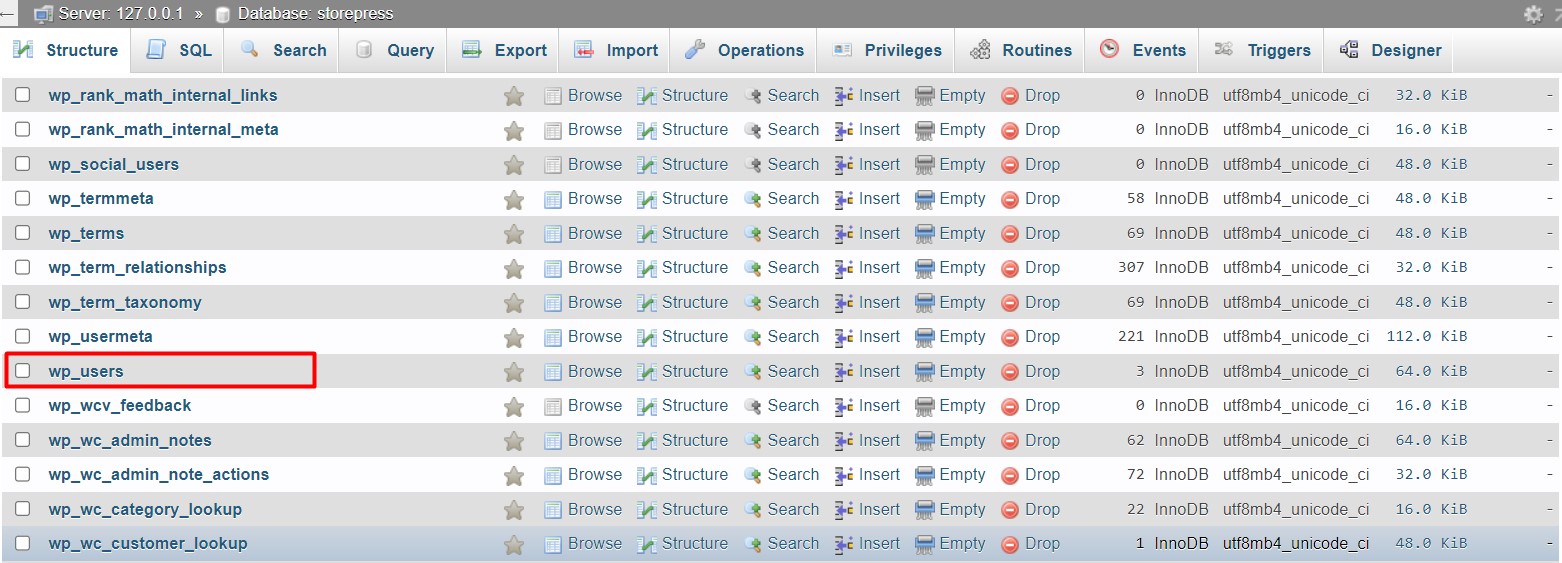
ภายในตาราง wp_users คุณจะพบชื่อผู้ใช้และรหัสผ่านทั้งหมด คุณสามารถคัดลอกรหัสผ่านจากคอลัมน์รหัสผ่านเพื่อลงชื่อเข้าใช้เว็บไซต์ WordPress
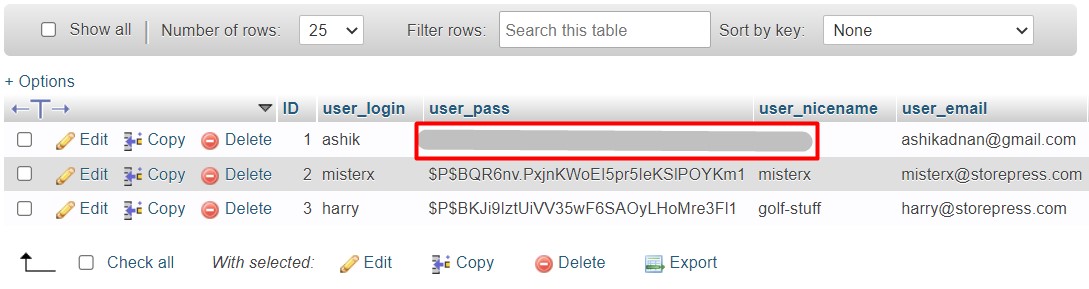
คุณยังสามารถคลิกที่ 'แก้ไข' ที่จุดเริ่มต้นของแถวผู้ใช้และแทนที่รหัสผ่านเก่าของคุณด้วยรหัสผ่านใหม่ อย่าลืมคลิก 'ไป' ที่ท้ายฟิลด์เพื่ออัปเดตฐานข้อมูล
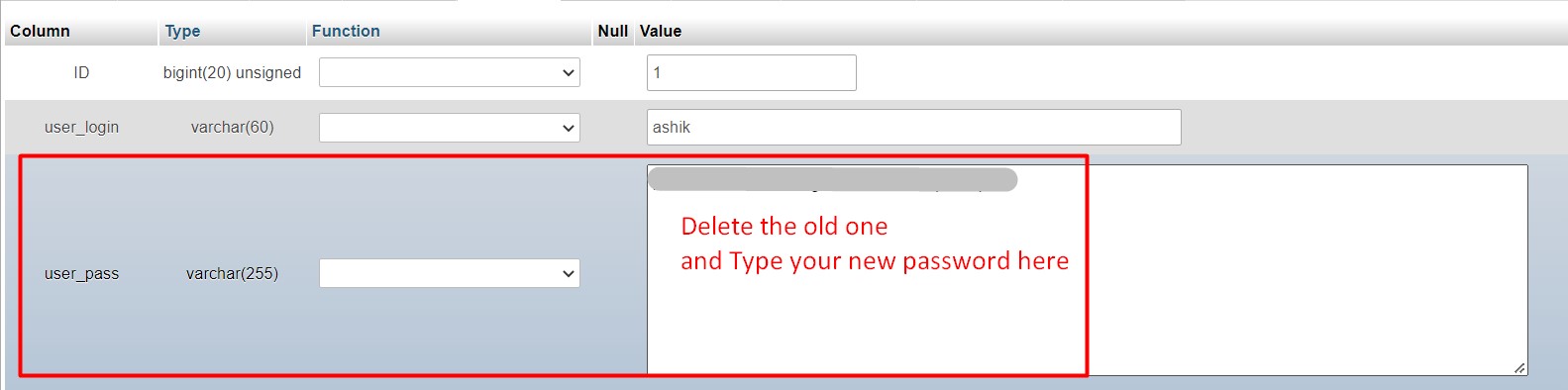
WordPress Login Issue 2: Cookies and Browser Cache
WordPress ใช้คุกกี้เพื่อตรวจสอบการเข้าสู่ระบบและเบราว์เซอร์เก็บข้อมูลเกี่ยวกับผู้ใช้ในคุกกี้เหล่านี้ บางครั้ง ปัญหาการเข้าสู่ระบบ WordPress อาจเกิดจากคุกกี้และไฟล์แคชที่ล้าสมัย
ค่อนข้างง่ายในการแก้ไขปัญหาการเข้าสู่ระบบหากไฟล์แคชและคุกกี้เป็นสาเหตุ เพียงแค่ล้างแคชของเบราว์เซอร์ควรแก้ไขปัญหานี้ กระบวนการล้างไฟล์แคชอาจแตกต่างกันไปในแต่ละเบราว์เซอร์ แต่แนวคิดทั่วไปก็เหมือนกัน และจะมีประโยชน์สำหรับคุณหากคุณใช้ปลั๊กอินแคช WordPress ที่ดีที่สุดเพื่อล้างแคช คุณสามารถค้นหาตัวเลือกล้างแคชภายในการตั้งค่าเบราว์เซอร์ของคุณ หากปัญหาการเข้าสู่ระบบได้รับการแก้ไขหลังจากล้างแคชของเบราว์เซอร์ แสดงว่าปัญหาดังกล่าวเป็นสาเหตุของปัญหาการเข้าสู่ระบบ
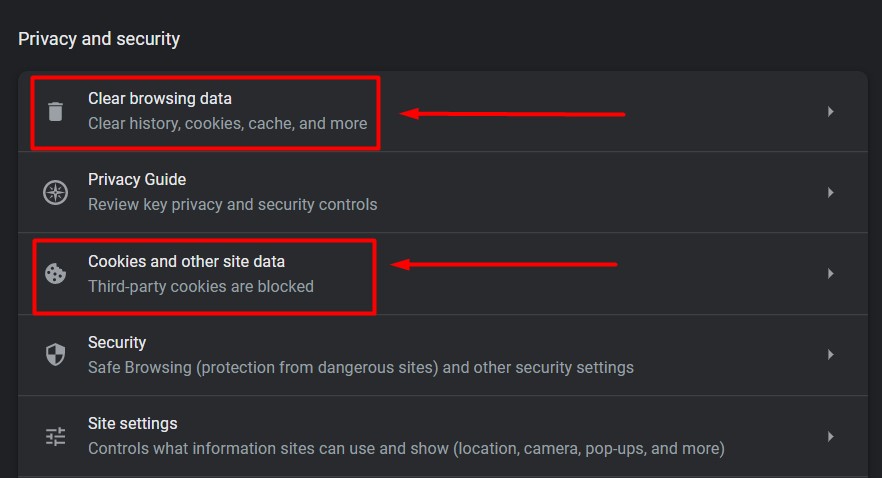
ปัญหาการเข้าสู่ระบบ WordPress 3: ความขัดแย้งของธีมและปลั๊กอิน
เราใช้ธีมและปลั๊กอิน WordPress ที่เร็วและน้ำหนักเบาที่สุดบนเว็บไซต์ WordPress ของเราเพื่อทำให้เป็นไดนามิกและใช้งานได้ แม้ว่าสิ่งเหล่านี้จะเป็นองค์ประกอบที่สำคัญที่สุดของแพลตฟอร์ม WordPress แต่ปลั๊กอินหรือธีมใดๆ ก็ตามสามารถทำให้เกิดข้อขัดแย้งกับ CMS หลักและทำให้เกิดปัญหาในการเข้าสู่ระบบได้

ประการแรก เราจะตรวจสอบว่าปลั๊กอินเป็นสาเหตุของปัญหาการเข้าสู่ระบบ WordPress หรือไม่ เพื่อเป็นการยืนยันว่า ให้เปลี่ยนชื่อโฟลเดอร์ 'Plugins' ในไดเรกทอรีเว็บไซต์ของคุณ คุณต้องลงชื่อเข้าใช้แผงโฮสต์ที่คุณซื้อจากเว็บไซต์โฮสติ้ง WordPress เพื่อเข้าถึงไดเรกทอรีเว็บไซต์ WordPress
เปิดไดเรกทอรีเว็บไซต์ของคุณแล้วเลือก public_html>wp_content>Plugins เปลี่ยนชื่อโฟลเดอร์ปลั๊กอินชั่วคราวและลองลงชื่อเข้าใช้เว็บไซต์ของคุณ หากปัญหาได้รับการแก้ไข แสดงว่าเป็นหนึ่งในปลั๊กอินที่ก่อให้เกิดปัญหา ตอนนี้เปลี่ยนชื่อไดเร็กทอรีปลั๊กอินเป็นชื่อเริ่มต้น และภายในไดเร็กทอรี ให้เปลี่ยนชื่อปลั๊กอินทีละตัวแล้วลองเข้าสู่ระบบ เมื่อเปลี่ยนชื่อปลั๊กอินทำให้การเข้าสู่ระบบสำเร็จ นั่นคือสิ่งที่ทำให้เกิดปัญหาการเข้าสู่ระบบ WordPress
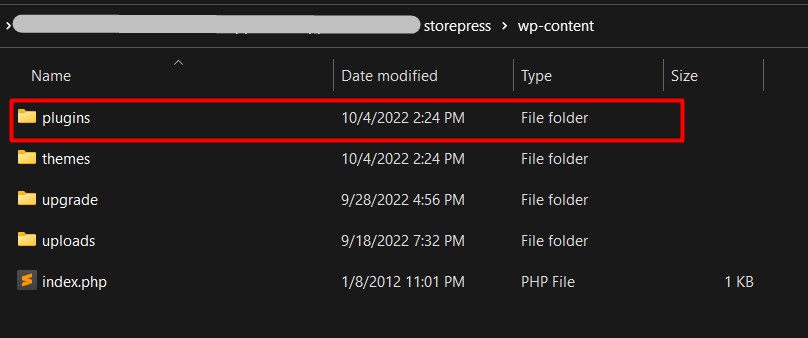
ธีม WordPress อาจขัดแย้งกับเว็บไซต์และทำให้เกิดปัญหาในการเข้าสู่ระบบ WordPress เปลี่ยนชื่อโฟลเดอร์ธีมที่มีอยู่แล้วลองเข้าสู่ระบบ มันจะตั้งค่าเว็บไซต์ WordPress ของคุณเป็นธีมเริ่มต้น หากการเข้าสู่ระบบสำเร็จ แสดงว่าเป็นธีมที่ทำให้เกิดปัญหาการเข้าสู่ระบบ WordPress
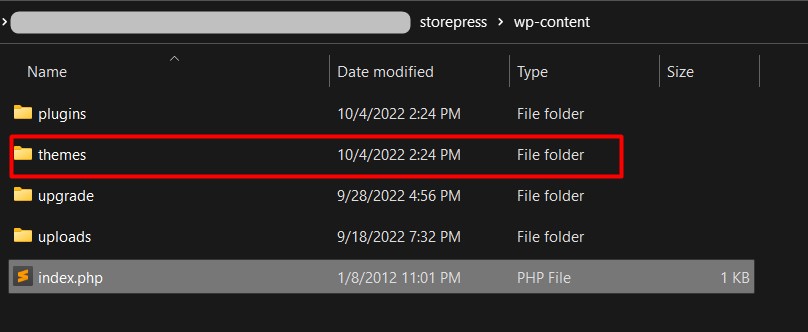
ปัญหาการเข้าสู่ระบบ WordPress 4: กู้คืนข้อมูลสำรองของเว็บไซต์ของคุณ
บางครั้ง การค้นหาสาเหตุของปัญหาอาจไม่เพียงพอต่อการแก้ไขปัญหาการเข้าสู่ระบบ เมื่อไม่มีอะไรที่คุณสามารถทำได้เพื่อแก้ไขปัญหาการเข้าสู่ระบบ WordPress ง่ายๆ คุณสามารถกู้คืนข้อมูลสำรองของเว็บไซต์ของคุณไปยังจุดที่ทำงานได้ดี วิธีที่คุณสามารถสำรองข้อมูลเว็บไซต์ของคุณได้ทั้งหมดนั้นขึ้นอยู่กับผู้ให้บริการโฮสติ้งของคุณ ตัวอย่างเช่น Dreamhost เป็นหนึ่งในบริการเว็บโฮสติ้งยอดนิยม คุณยังสามารถสร้างข้อมูลสำรองของเว็บไซต์ของคุณโดยใช้ปลั๊กอินสำรอง แต่คุณจะต้องติดตั้ง WordPress ใหม่เพื่ออัปโหลดไฟล์สำรองของคุณ คุณสามารถตรวจสอบบทวิจารณ์ของ Dreamhost ได้หากต้องการ
ตัวอย่างเช่น คุณสามารถใช้วิซาร์ดการคืนค่าการสำรองข้อมูลได้หากผู้ให้บริการโฮสต์ของคุณมี cPanel
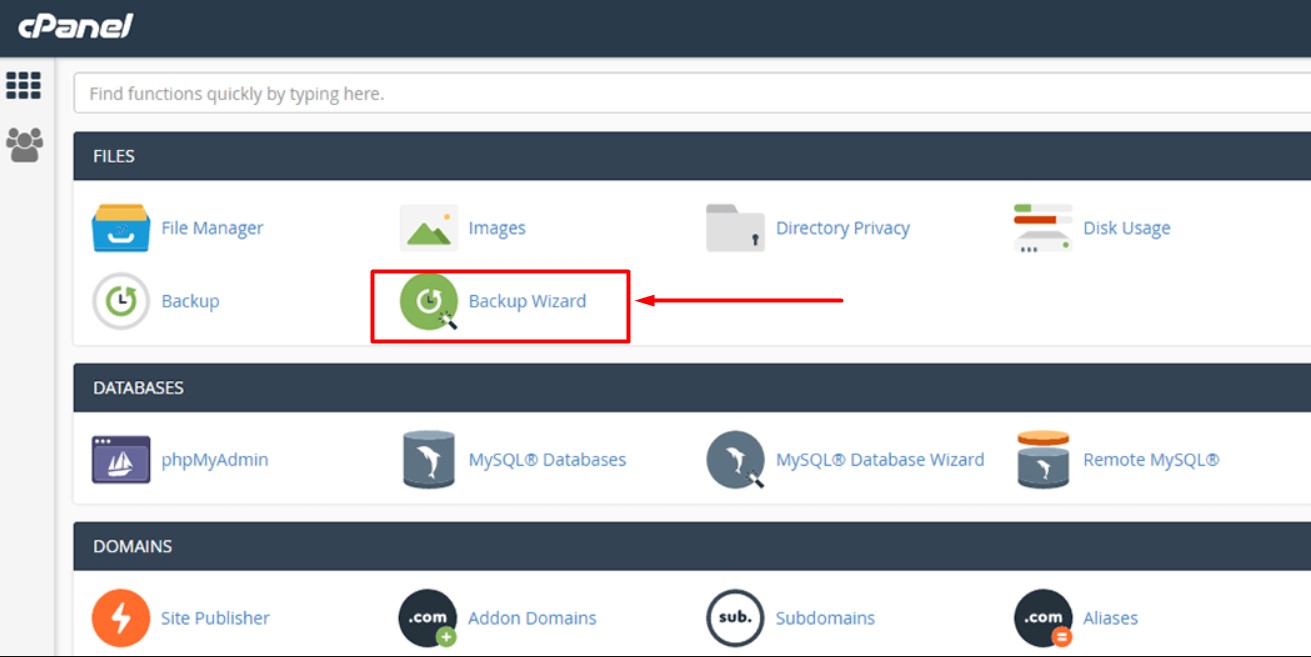
ปัญหาการเข้าสู่ระบบ WordPress 5: ไฟล์ .htaccess เสียหาย
ไฟล์ .htaccess จะบันทึกการกำหนดค่าเซิร์ฟเวอร์จำนวนมากไว้ในนั้น นั่นคือสาเหตุที่ไฟล์ .htaccess เสียหายหรือเสียหาย อาจทำให้เกิดปัญหาการเข้าสู่ระบบ WordPress ได้ เพื่อยืนยันทฤษฎีของเรา เราต้องแทนที่ไฟล์ .htaccess ด้วยไฟล์ใหม่
คุณจะพบไฟล์ .htaccess ใน โฟลเดอร์ public_html ของไดเรกทอรีเว็บไซต์ของคุณในเซิร์ฟเวอร์ที่โฮสต์ เปิดไฟล์ .htaccess และแทนที่เนื้อหาด้วยข้อมูลที่ระบุด้านล่าง
# BEGIN WordPress
RewriteEngine บน
RewriteRule .* - [E=HTTP_AUTHORIZATION:%{HTTP:Authorization}]
รีไรท์เบส /
RewriteRule ^index\.php$ - [L]
RewriteCond %{REQUEST_FILENAME} !-f
RewriteCond %{REQUEST_FILENAME} !-d
เขียนกฎใหม่ /index.php [L]
# END WordPressคัดลอกและวางเนื้อหาด้านบนในไฟล์ . htaccess แล้วบันทึก ตอนนี้ รีเฟรชไดเรกทอรีเว็บไซต์ของคุณแล้วลองลงชื่อเข้าใช้เว็บไซต์ของคุณ หากวิธีนี้แก้ปัญหาได้ ไฟล์ .htaccess เสียหาย ซึ่งทำให้เกิดปัญหาในการเข้าสู่ระบบ WordPress
บทสรุป
การทำตามขั้นตอนที่กล่าวข้างต้นจะทำให้คุณสามารถกู้คืนรหัสผ่าน WordPress ที่หายไปและกลับเข้าสู่เว็บไซต์ของคุณได้ ข้อมูลเหล่านี้มีประโยชน์เพราะการถูกล็อคไม่ให้เข้าใช้เว็บไซต์ของคุณอาจขัดขวางธุรกิจและการแสดงผลเว็บไซต์ของคุณ โซลูชันเหล่านี้จะช่วยให้คุณสามารถลงชื่อเข้าใช้เว็บไซต์ WordPress ได้โดยไม่มีการเปลี่ยนแปลงที่สำคัญในการกำหนดค่าเว็บไซต์และเซิร์ฟเวอร์ของคุณ ขั้นตอนเหล่านี้ง่ายที่สุดและมีประสิทธิภาพสูงสุด
เราหวังว่าบทความนี้จะช่วยคุณกู้คืนจากปัญหาการเข้าสู่ระบบ WordPress และใช้งานเว็บไซต์ของคุณได้อย่างราบรื่นเช่นเคย อย่าลังเลที่จะดูการเปรียบเทียบธีม Avada กับ Flatsome ของเราเพื่อรับข้อมูลเชิงลึกเกี่ยวกับธีม WooCommerce ที่ทรงพลังที่สุด
